电脑更换系统应该如何操作?升级或重装都可以
在电脑使用过程中,有时候我们可能需要更换操作系统,无论是为了体验新功能,还是因为当前系统出现了问题需要重装。电脑更换系统是一项涉及到数据和软件的重要操作,需要谨慎处理,以确保顺利完成并保留重要数据。
电脑更换系统的方法
下面是两种可以用来实现电脑更换系统的方法:
系统直接升级
系统升级是将当前版本升级到更高版本的操作,比如将 Win10 升级为 Win11,这种方法只适合更高版本的系统,无法从高版本往低版本更换。
一般来说,操作系统每次大版本更新的时候都会直接在你的电脑上发布升级文件,我们只需要在 Windows 更新界面找到新版本的系统下载更新即可,使用这种更新方法还有一个好处就是更新之后不会将电脑的数据清除。
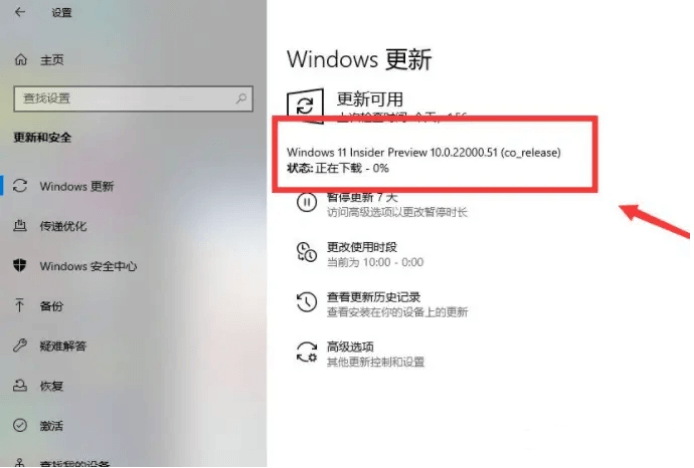
系统直接升级的方法也是有时间限制的,没有在规定时间内进行更新就无法使用这种方法更新新系统了,我们就只能选用重装系统来实现更换电脑系统操作。
重装系统
重装系统是只将当前的操作系统完全删除,并安装全新的操作系统,这种方法来更换电脑系统会删除电脑的数据,但有一个好处是不受限制,只要你的电脑支持这个版本的系统,你可以选择升级或者将系统降级。
首先我们需要准备安装介质,然后将电脑的数据进行备份。完成这些操作之后将安装介质插入电脑,重启电脑进入 BIOS 设置(一般为 F2、F12、Delete 键),将安装介质的启动顺序排在首位,保存设置后退出。
保存之后电脑会自动重启进入安装介质,这时候我们只需要按照安装指引进行操作就可以成功的安装系统。安装成功之后可能需要激活,大家只需要网上找一些激活方法就可以轻松激活系统了。

当然除了使用安装介质之外,还有一种比较简单的电脑更换系统的方法-使用一键装机工具。这种类型的软件可以帮助我们简单快速的安装系统,不需要去制作可启动盘,但是还是需要先备份数据。
下面我们以电手装机为例给大家讲解如何重装系统。首先我们需要前往电手装机的官网下载软件。
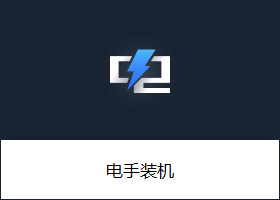
下载完成之后打开软件,软件包含 3 个主要功能:在线安装、离线安装以及制作可启动盘,在这里我们只需要使用在线安装或者离线安装功能即可,我们选择在线安装功能,等到软件检测电脑硬件信息之后点击下一步。
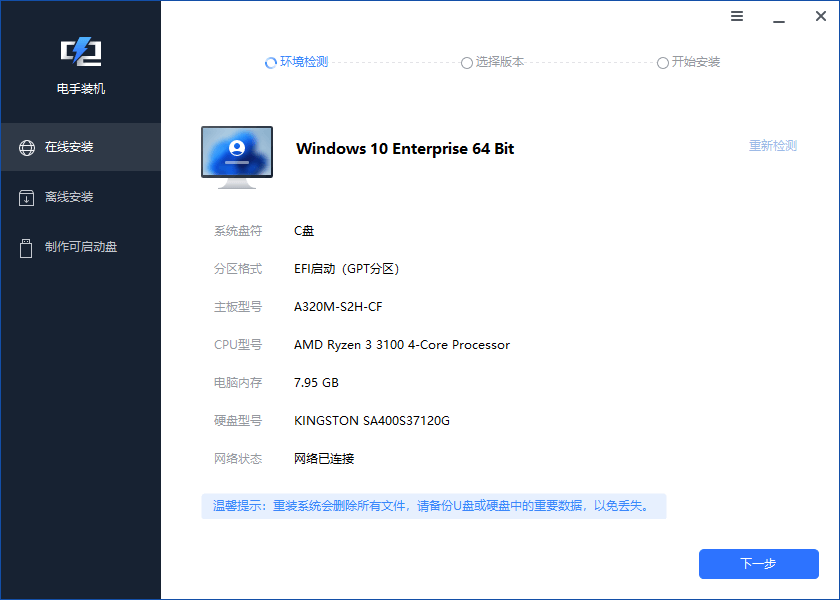
然后在新的界面我们可以看见有许多的 Windows 版本可以选择,选择自己想要的版本之后点击开始安装。
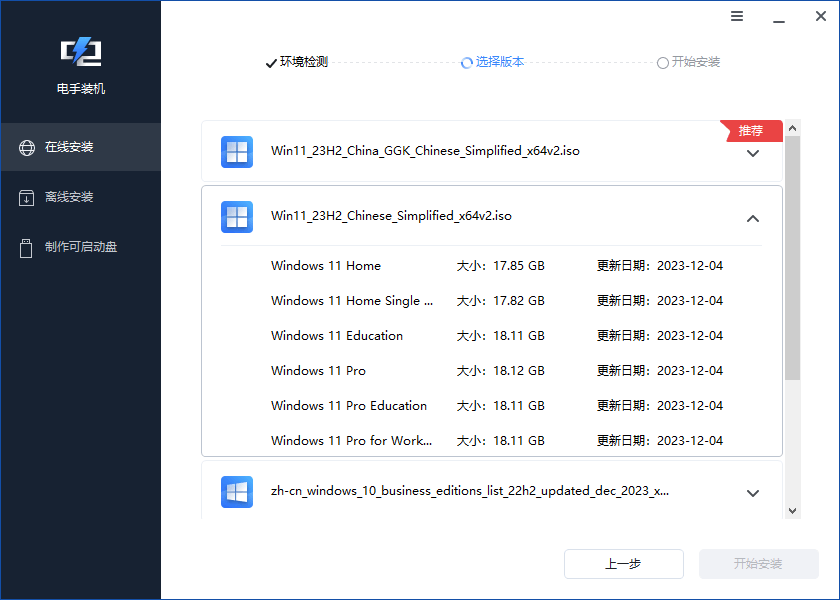
需要我们动手的操作就没有了,现在只需要等待系统安装完成即可。
结论
电脑更换系统只要用对方法还是比较简单的,如果你的电脑还能使用第一种方法来升级建议使用第一种方法,如果升级之后想要降级在规定时间内 Windows 提供了降级选项,如果超出时间可以使用一键装机软件来重新安装低版本系统。
本文编辑:@ 小小辉
©本文著作权归电手所有,未经电手许可,不得转载使用。
